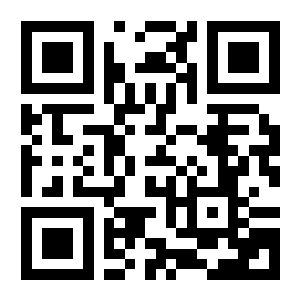Las impresoras térmicas comanderas son esenciales en muchos negocios. Sin embargo, como cualquier equipo, pueden presentar fallas.
A continuación, te detallamos los problemas más frecuentes y sus soluciones prácticas, indicando cuándo podés resolverlos vos mismo y cuándo es mejor llamar a un técnico.

Este es uno de los problemas más frustrantes, ya que el resultado final es ilegible o directamente no aparece.
Posibles causas:
⚠️ ¿Cuándo recomendamos un técnico?
Si después de ajustar la densidad, limpiar el cabezal y probar con un rollo de papel nuevo la impresión sigue siendo débil o ausente, es muy probable que el cabezal de impresión esté dañado. La reparación de un cabezal requiere conocimientos técnicos y herramientas especializadas, por lo que en este punto debés llamar a un servicio técnico.
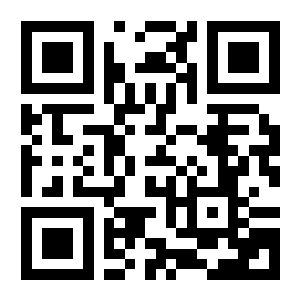
Los atascos de papel pueden detener tu operación y ser muy frustrantes.
Posibles causas:
⚠️ ¿Cuándo recomendamos un técnico?
Si los atascos son constantes y recurrentes a pesar de la correcta carga y limpieza, o si no podés identificar la obstrucción, podría indicar un problema más profundo con los rodillos de alimentación desgastados internamente o un sensor de papel defectuoso. En este caso, es mejor contactar a un servicio técnico.
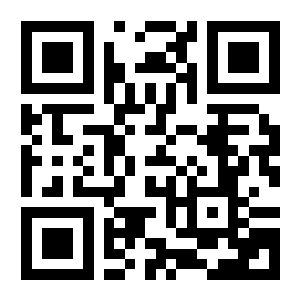
Cuando tus tickets o comandas salen torcidos o les falta información.
Posibles causas:
⚠️ ¿Cuándo recomendamos un técnico?
Si después de todas las calibraciones y actualizaciones de software las impresiones siguen saliendo desalineadas o incompletas, es posible que el sensor de papel esté defectuoso o que haya un problema con el motor de alimentación del papel. Un técnico será necesario para diagnosticar y reparar estas fallas internas.
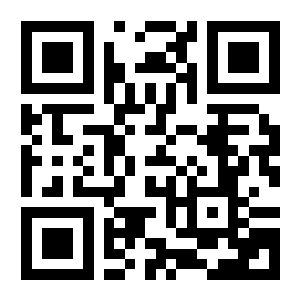
Cuando la impresora simplemente no hace nada.
Posibles causas:
⚠️ ¿Cuándo recomendamos un técnico?
Si la impresora no se enciende en absoluto a pesar de verificar la energía y los cables, o si se enciende pero no responde a ningún comando y los LEDs indican un error que no puedes resolver con el manual, es casi seguro que hay una falla interna de hardware o firmware. En este caso, contactar a un servicio técnico es la única opción. Intentar una reparación sin conocimientos adecuados podría empeorar el problema.
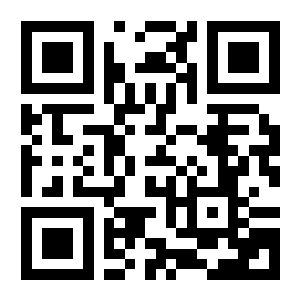
La impresora está encendida, pero no se comunica con la computadora o la red.
Posibles causas:
⚠️ ¿Cuándo recomendamos un técnico?
Si has verificado todas las configuraciones de red, has probado diferentes cables y puertos, y la impresora sigue sin comunicarse, podría haber un problema con la tarjeta de red de la impresora o con la placa lógica. Si es una impresora USB, el problema podría ser con la placa madre de la impresora. En estos escenarios, la intervención de un técnico especializado es fundamental.
En Key Digital contamos con un servicio técnico especializado en equipamiento para puntos de venta, con experiencia en impresoras térmicas. Nuestro equipo está listo para ayudarte a diagnosticar y solucionar cualquier inconveniente, desde errores de impresión hasta fallas mecánicas o electrónicas.